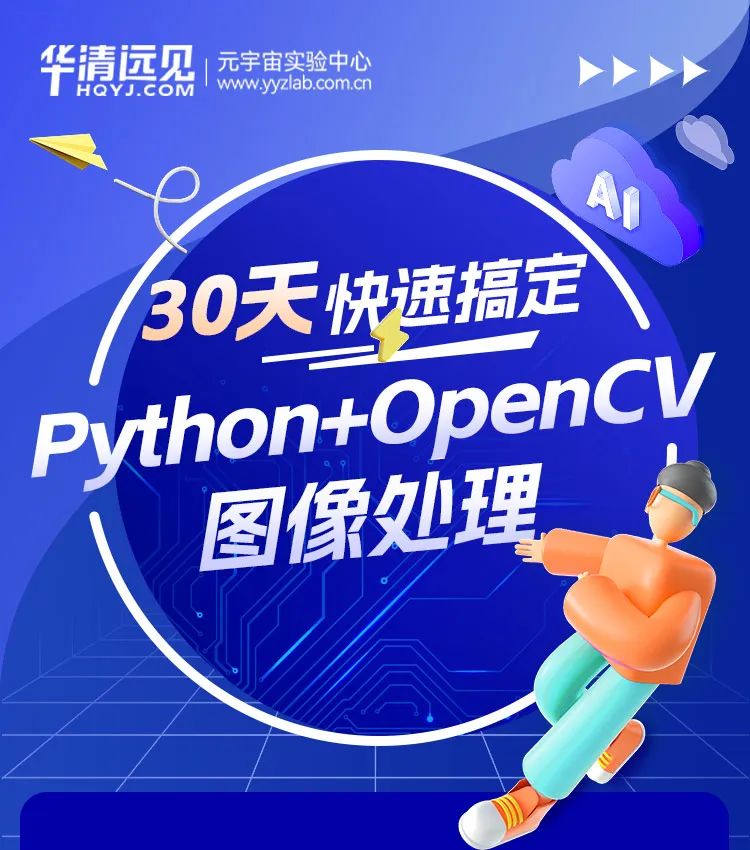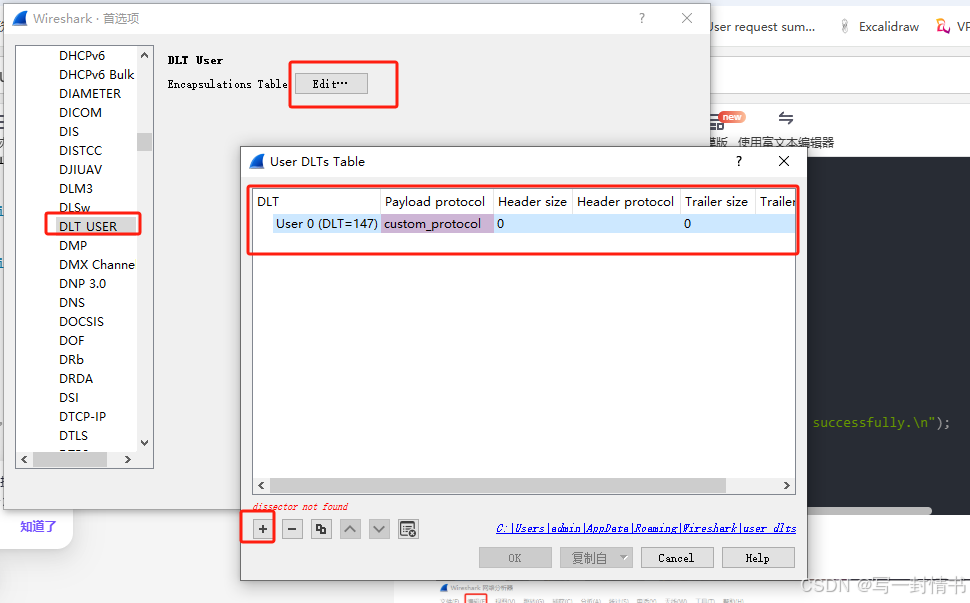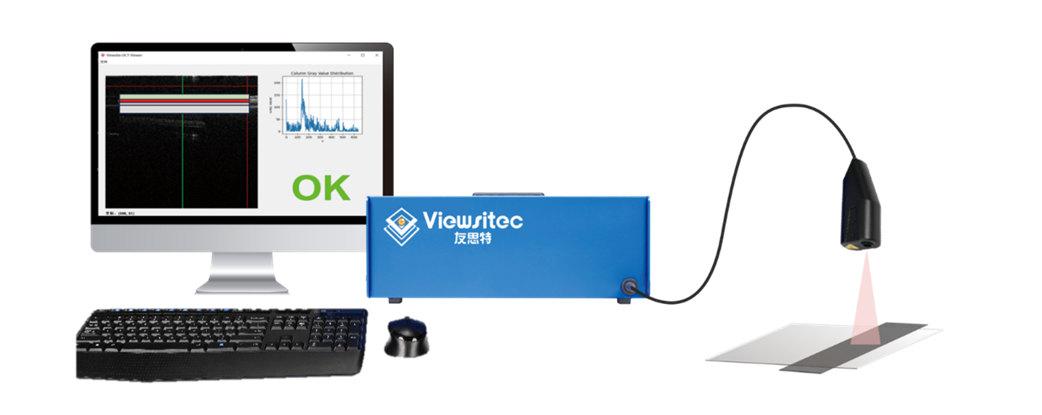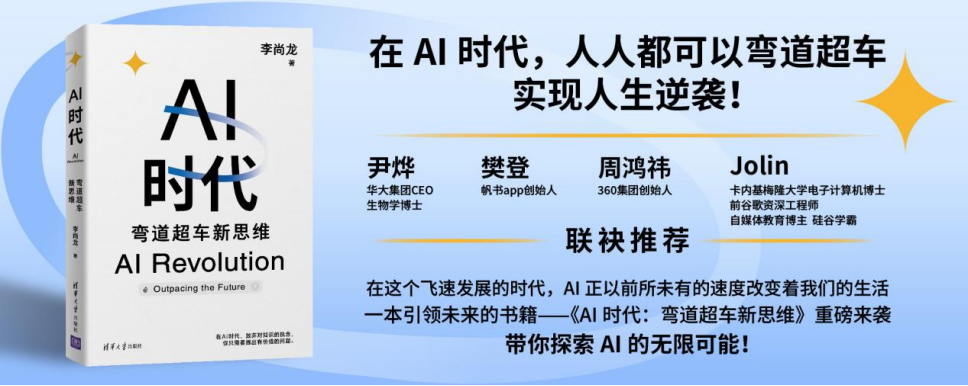<!DOCTYPE html>
<html lang="zh-CN">
<head>
<meta charset="UTF-8">
<meta name="viewport" content="width=device-width, initial-scale=1.0">
<title>自定义倒计时</title>
<style>
* {
margin: 0;
padding: 0;
box-sizing: border-box;
font-family: 'Arial', sans-serif;
}
body {
background: linear-gradient(to right, #3a1c71, #d76d77, #ffaf7b);
height: 100vh;
display: flex;
justify-content: center;
align-items: center;
color: #fff;
}
.container {
text-align: center;
background-color: rgba(0, 0, 0, 0.4);
padding: 40px;
border-radius: 15px;
box-shadow: 0 10px 30px rgba(0, 0, 0, 0.3);
}
h1 {
font-size: 2.5rem;
margin-bottom: 20px;
}
.input-group {
margin-bottom: 20px;
}
label {
font-size: 1.2rem;
}
input[type="number"] {
padding: 10px;
font-size: 1rem;
border: none;
border-radius: 5px;
margin: 5px;
width: 60px;
text-align: center;
}
.buttons {
margin-top: 20px;
}
button {
background-color: #ff7e5f;
border: none;
padding: 10px 20px;
border-radius: 5px;
font-size: 1.1rem;
color: #fff;
cursor: pointer;
transition: background-color 0.3s ease;
}
button:hover {
background-color: #feb47b;
}
.countdown-display {
margin-top: 30px;
font-size: 3rem;
font-weight: bold;
}
.countdown-finished {
color: #fffa65;
}
</style>
</head>
<body>
<div class="container">
<h1>倒计时</h1>
<div class="input-group">
<input type="number" id="hours" min="0" max="23" value="0">
<label for="hours">小时</label>
<input type="number" id="minutes" min="0" max="59" value="0">
<label for="minutes">分钟</label>
<input type="number" id="seconds" min="0" max="59" value="0">
<label for="seconds">秒</label>
</div>
<div class="buttons">
<button onclick="startCountdown()">开始倒计时</button>
<button onclick="pauseCountdown()">暂停</button>
<button onclick="resetCountdown()">重置</button>
</div>
<div class="countdown-display" id="countdown-display">00:00:00</div>
</div>
<script>
let countdownInterval;
let totalSeconds;
let isPaused = false;
function startCountdown() {
if (isPaused) {
isPaused = false;
countdownInterval = setInterval(updateCountdown, 1000);
return;
}
const hours = parseInt(document.getElementById('hours').value, 10);
const minutes = parseInt(document.getElementById('minutes').value, 10);
const seconds = parseInt(document.getElementById('seconds').value, 10);
totalSeconds = hours * 3600 + minutes * 60 + seconds;
if (totalSeconds > 0) {
clearInterval(countdownInterval);
countdownInterval = setInterval(updateCountdown, 1000);
}
}
function updateCountdown() {
if (totalSeconds > 0) {
totalSeconds--;
const hrs = Math.floor(totalSeconds / 3600);
const mins = Math.floor((totalSeconds % 3600) / 60);
const secs = totalSeconds % 60;
document.getElementById('countdown-display').textContent =
`${formatTime(hrs)}:${formatTime(mins)}:${formatTime(secs)}`;
} else {
clearInterval(countdownInterval);
document.getElementById('countdown-display').textContent = "倒计时结束";
document.getElementById('countdown-display').classList.add('countdown-finished');
}
}
function formatTime(time) {
return time < 10 ? `0${time}` : time;
}
function resetCountdown() {
clearInterval(countdownInterval);
document.getElementById('countdown-display').textContent = "00:00:00";
document.getElementById('hours').value = 0;
document.getElementById('minutes').value = 0;
document.getElementById('seconds').value = 0;
document.getElementById('countdown-display').classList.remove('countdown-finished');
isPaused = false;
}
function pauseCountdown() {
if (!isPaused) {
clearInterval(countdownInterval);
isPaused = true;
} else {
startCountdown();
}
}
</script>
</body>
</html>